HyperMesh 网格前处理 SOP
hypermesh前处理流程
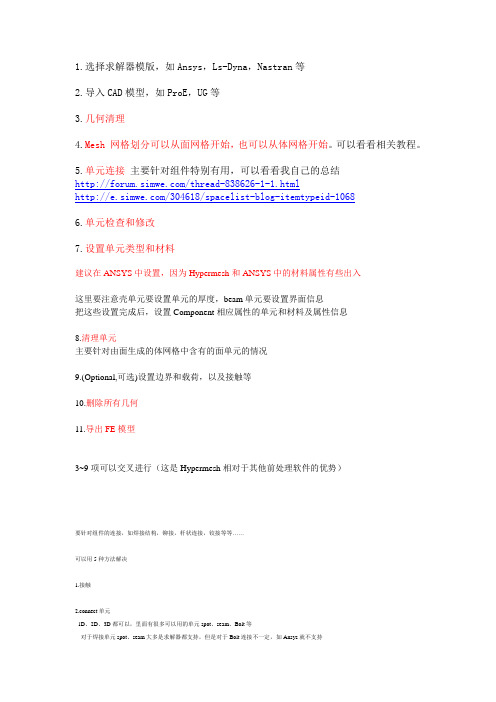
1.选择求解器模版,如Ansys,Ls-Dyna,Nastran等2.导入CAD模型,如ProE,UG等3.几何清理4.Mesh 网格划分可以从面网格开始,也可以从体网格开始。
可以看看相关教程。
5.单元连接主要针对组件特别有用,可以看看我自己的总结/thread-838626-1-1.html/304618/spacelist-blog-itemtypeid-10686.单元检查和修改7.设置单元类型和材料建议在ANSYS中设置,因为Hypermesh和ANSYS中的材料属性有些出入这里要注意壳单元要设置单元的厚度,beam单元要设置界面信息把这些设置完成后,设置Component相应属性的单元和材料及属性信息8.清理单元主要针对由面生成的体网格中含有的面单元的情况9.(Optional,可选)设置边界和载荷,以及接触等10.删除所有几何11.导出FE模型3~9项可以交叉进行(这是Hypermesh相对于其他前处理软件的优势)要针对组件的连接,如焊接结构,铆接,杆状连接,铰接等等……可以用5种方法解决1.接触2.connect单元1D、2D、3D都可以,里面有很多可以用的单元spot、seam、Bolt等对于焊接单元spot、seam大多是求解器都支持,但是对于Bolt连接不一定,如Ansys就不支持bolt在Ls-Dyna,Nastran,Hypermesh(default),radioss和OptiStruct(Hypermesh自带求解器)都能被支持在Nastran里,bolt的类型特别丰富,可以满足大多数需求3.1D rigids(用于刚性连接,在其他求解器面板中可能为rbe2)rbe3(柔性单元),还有如beam,spring等4.edges融合相近的节点或者单元,容差tolerance一般设置为单元的大小的20%,超过这个值会引起单元畸形5.单元来填充单元之间的间隙大于单元大小如果确实要连接间隙在单元大小20%~100%之间的节点或者单元,可以使用equilance来手动连接只要你愿意,还有其他的很多方法,自己可以好好摸索。
HyperMesh中的CFD前处理功能

网格术语
特征化 (Featuring)和去特征化 (Defeaturing)
增添/简化模型的几何细节 需要了解几何特征对于网格的拓扑影响
删除边 添加边 去除固定点 添加固定点 替换固定点
操作后
操作前
Copyright © 2015 Altair Engineering, Inc. Proprietary and Confidential. All rights reserved.
CAD模型导入 几何清理及模型简化 HyperMesh HyperMesh HyperMesh HyperMesh SimLab 面网格划分 HyperMesh HyperMesh HyperMesh AcuConsole SimLab 体网格划分 HyperMesh HyperMesh AcuConsole AcuConsole AcuConsole 求解器参数设置 HyperMesh AcuConsole AcuConsole AcuConsole AcuConsole
网格术语
几何拓扑 (Topology)
表面连通性(Connectivity)由SurfaceEdge控制 如果一条SurfaceEdge与一个以上的面相连,那么这些面被认为是连通的 根据与其连通的面的数量,SurfaceEdge可以被分为以下几类:
根据不同的颜色命名 表面连通性的定义可扩展到网格连通性
理论流体力学 (TheoreticalFluidDynamics)
计算流体力学 (ComputationalFluidDynamics)
Copyright © 2015 Altair Engineering, Inc. Proprietary and Confidential. All rights reserved.
hypermesh详细划网格资料
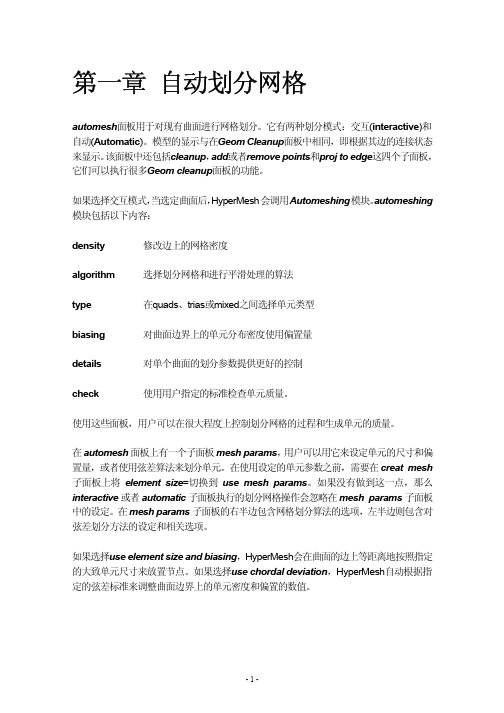
第一章自动划分网格automesh面板用于对现有曲面进行网格划分。
它有两种划分模式:交互(interactive)和自动(Automatic)。
模型的显示与在Geom Cleanup面板中相同,即根据其边的连接状态来显示。
该面板中还包括cleanup,add或者remove points和proj to edge这四个子面板,它们可以执行很多Geom cleanup面板的功能。
如果选择交互模式,当选定曲面后,HyperMesh会调用Automeshing模块。
automeshing 模块包括以下内容:density 修改边上的网格密度algorithm 选择划分网格和进行平滑处理的算法type 在quads、trias或mixed之间选择单元类型biasing 对曲面边界上的单元分布密度使用偏置量details 对单个曲面的划分参数提供更好的控制check 使用用户指定的标准检查单元质量。
使用这些面板,用户可以在很大程度上控制划分网格的过程和生成单元的质量。
在automesh面板上有一个子面板mesh params,用户可以用它来设定单元的尺寸和偏置量,或者使用弦差算法来划分单元。
在使用设定的单元参数之前,需要在creat mesh 子面板上将element size=切换到use mesh params。
如果没有做到这一点,那么interactive或者automatic子面板执行的划分网格操作会忽略在mesh params子面板中的设定。
在mesh params子面板的右半边包含网格划分算法的选项,左半边则包含对弦差划分方法的设定和相关选项。
如果选择use element size and biasing,HyperMesh会在曲面的边上等距离地按照指定的大致单元尺寸来放置节点。
如果选择use chordal deviation,HyperMesh自动根据指定的弦差标准来调整曲面边界上的单元密度和偏置的数值。
Hypermesh补面及划分网格实用手册

Hypermesh补面及划分网格实用手册作者:朱彦峰2008年8月第一章2Dmeshing 过程Hyperworks (为有限元分析做前处理和后处理) —— Hypermesh : *为forge 提供的是#.nas 文件,2D 网格后的曲面。
使用步骤:1打开hypermesh 软件后,在user profiles 菜单中选择hypermesh 和nastran ;或通过preferences 下拉菜单//user profiles 进行如上操作;2选择files 设置输入文件的参数;将2处点开选择输入文件类型;设置scale factor 和才leanup tol ;在选择import 输入文件。
3输入模型后:Organize >> collectors (给名;改变颜色;选择components ;和pshell。
Shift+F11或Organize >> Entities (按surfs ,将选择的曲面copy 或移入该收集,作为参考);首先通过左上角model 树将新收集隐藏(在选hide 前应先选configure browser 一次,否则隐藏不了。
210.500利用下面的工具进行放缩/移动和旋转等;(+、-可放缩); 可用return 返回;利用3处按钮控制模型是否着色显示;并设置Auto 到by 2D top ;4 修补几何体:(1)Geom —— auto cleanup (2)利用,每次只勾选一个复选框,再利用相互切换,同时运用Geom状态下的各个工具修补曲面,消除红色和黄色边界线。
(edge edit —— (un )supress 可以删除锐角边,便于应力分析及meshing ;)3部分修补工具:***Esc —— return 退出或返回;***F1 —— Hidden line 隐藏线;***F2 —— Delete Entities 删除;***F3 —— Replace 替换;***F4 —— Distance 距离;***F5 —— Mask 掩饰;(遮蔽不必要的部分;或非别mesh不同部分曲面)***F6 —— Edit Elements 编辑;***F8 —— Create Nodes***F9 —— Line edit***F10 —— check elements – Evaluates element quality of the generated mesh ***F12 —— Auto meshToggle 将相切连续以上的边转化为suppressed 边,作为一个平面计算。
HYPERMESH画网格方法总结
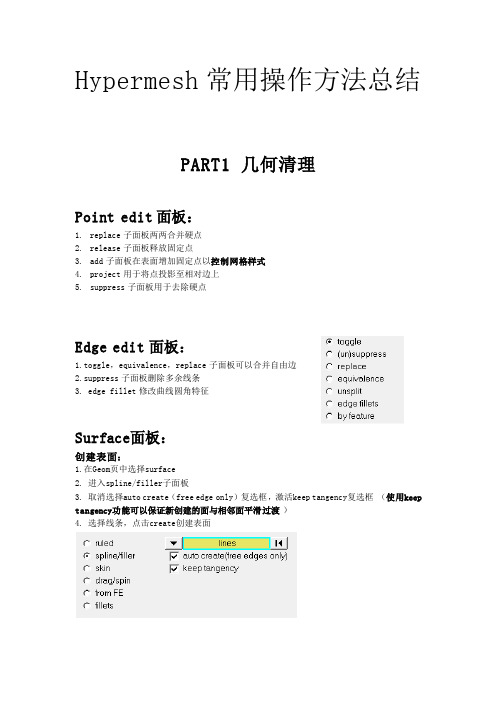
Hypermesh常用操作方法总结PART1 几何清理Point edit面板:1.replace子面板两两合并硬点2.release子面板释放固定点3.add子面板在表面增加固定点以控制网格样式4.project用于将点投影至相对边上5.suppress子面板用于去除硬点1.toggle,equivalence,replace子面板可以合并自由边2.suppress子面板删除多余线条3. edge fillet修改曲线圆角特征Surface面板:创建表面:1.在Geom页中选择surface2. 进入spline/filler子面板3. 取消选择auto create(free edge only)复选框,激活keep tangency复选框(使用keep tangency功能可以保证新创建的面与相邻面平滑过渡)4. 选择线条,点击create创建表面Surface edit 面板:对表面进行分割(以控制网格样式)1. trim with nodes 设定节点分割表面2. trim with lines 画线条分割表面,with cut line 选择surf ,之后drag a cut line画线,点击鼠标中键完成分割 3. trim with surf 用三点法创建表面以分割表面Solid面板:创建实体:1. 在主面板中选择Geom 页,进入solids 面板2. 选择bounding surfs 子面板3. 激活auto select solid surfaces 复选框4. 选择图形区任意一个曲面5. 此时模型所有面均被选中6. 点击Create 按钮,创建实体7. 状态栏提示已经创建一个实体,注意实体与曲面区别是:实体边线线型比曲面边线粗。
Solid edit 面板:分割实体:方法一:利用已有的内部线条将两部分实体分开 1. 进入solid edit 面板节点法 分割表面2. 选择trim with lines子面板3. 在with bounding lines栏下,激活solids选择器。
Hypermesh-网格划分基本流程教案资料
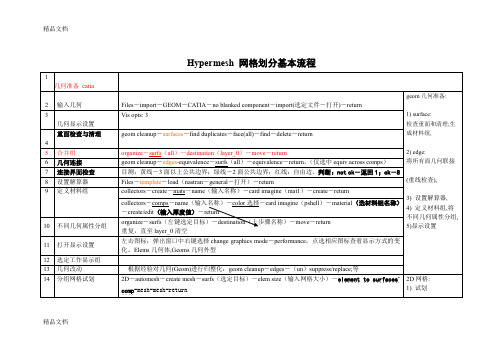
据上述部分的分析可见,我校学生就达4000多人。附近还有两所学校,和一些居民楼。随着生活水平的逐渐提高,家长给孩子的零用钱也越来越多,人们对美的要求也越来越高,特别是大学生。他们总希望自己的无论是衣服还是首饰都希望与众不同,能穿出自己的个性。但在我们美丽的校园里缺少自己的个性和琳琅满目的饰品,所以我们的小饰品店存在的竞争力主要是南桥或是市区的。这给我们小组的创业项目提供了一个很好的市场机会。2) edge:
Geom-surface edit
网格修改-2D-edit element;split:replace
17
删出所有单元
Tool-delete-element(all)-return
18
所有组同时划分网格
2D-automesh-create mesh-surfs(all)-elem size(输入网格大小)-elementtosurfaces’comp-mesh(smooth)-return
19
网格质量检查
Tool-check elems:warpage(10);lentgth:网格大小的10%。等
20
网格局部改动优化
2D-automesh-remesh-surfs(选定目标)-调整节点密度-mesh(smooth)-return
2D-replace;2D-edit element等
21
Hypermesh网格划分基本流程
1
2、Google网站www。people。com。cn几几何准备catia
夏日的街头,吊带装、露背装、一步裙、迷你裙五彩缤纷、争妍斗艳。爱美的女孩们不仅在服饰搭配上费尽心机,饰品的选择也十分讲究。可惜在商店里买的项链、手链、手机挂坠等往往样式平淡无奇,还容易出现雷同现象。2
hypermesh前处理总结
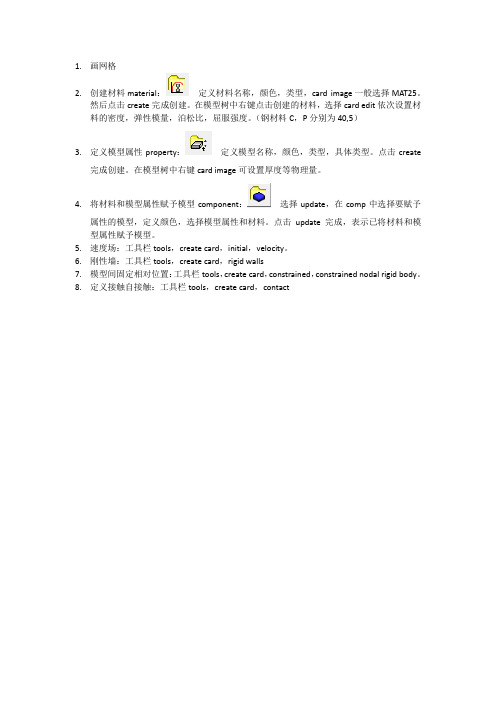
1.画网格
2.创建材料material:定义材料名称,颜色,类型,card image一般选择MAT25。
然后点击create完成创建。
在模型树中右键点击创建的材料,选择card edit依次设置材料的密度,弹性模量,泊松比,屈服强度。
(钢材料C,P分别为40,5)
3.定义模型属性property:定义模型名称,颜色,类型,具体类型。
点击create
完成创建。
在模型树中右键card image可设置厚度等物理量。
4.将材料和模型属性赋予模型component:选择update,在comp中选择要赋予
属性的模型,定义颜色,选择模型属性和材料。
点击update完成,表示已将材料和模型属性赋予模型。
5.速度场:工具栏tools,create card,initial,velocity。
6.刚性墙:工具栏tools,create card,rigid walls
7.模型间固定相对位置:工具栏tools,create card,constrained,constrained nodal rigid body。
8.定义接触自接触:工具栏tools,create card,contact。
hypermesh前处理+ANSYS
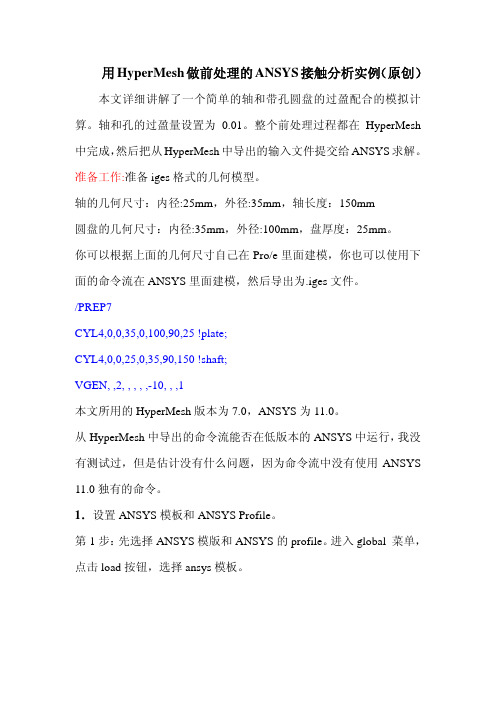
用HyperMesh做前处理的ANSYS接触分析实例(原创)本文详细讲解了一个简单的轴和带孔圆盘的过盈配合的模拟计算。
轴和孔的过盈量设置为0.01。
整个前处理过程都在HyperMesh 中完成,然后把从HyperMesh中导出的输入文件提交给ANSYS求解。
准备工作:准备iges格式的几何模型。
轴的几何尺寸:内径:25mm,外径:35mm,轴长度:150mm圆盘的几何尺寸:内径:35mm,外径:100mm,盘厚度:25mm。
你可以根据上面的几何尺寸自己在Pro/e里面建模,你也可以使用下面的命令流在ANSYS里面建模,然后导出为.iges文件。
/PREP7CYL4,0,0,35,0,100,90,25 !plate;CYL4,0,0,25,0,35,90,150 !shaft;VGEN, ,2, , , , ,-10, , ,1本文所用的HyperMesh版本为7.0,ANSYS为11.0。
从HyperMesh中导出的命令流能否在低版本的ANSYS中运行,我没有测试过,但是估计没有什么问题,因为命令流中没有使用ANSYS 11.0独有的命令。
1.设置ANSYS模板和ANSYS Profile。
第1步:先选择ANSYS模版和ANSYS的profile。
进入global 菜单,点击load按钮,选择ansys模板。
图1第2步:选择geom或者tool页面上的user profile菜单,在弹出的对话框中选择ANSYS,如下图所示。
图2在启用了ANSYS的profile之后,你会发现右边的Macro Menu上面多出了一些和ANSYS操作相关的功能按钮,其中包括我们后面用来创建接触的contact wizard,如下图所示:图32.导入.iges格式的几何模型,改变默认的component的名字和颜色。
图4导入后得到如图5所示的轴和带孔圆盘的几何模型。
图5.iges文件导入后,HyperMesh自动建立了两个component,用来存放轴和带孔圆盘,如下图所示。
HyperMesh常用操作技巧[1]
![HyperMesh常用操作技巧[1]](https://img.taocdn.com/s3/m/ebacabd16137ee06eff918bf.png)
日处理污水2000吨工程项目建议书一、项目必要性和依据1、项目提出的背景和必要性。
当前国家环保治理力度加大,各级政府对工业排污控制工作十分重视。
×××公司距黄河仅几公里,地理环境十分敏感,是被重点监测单位。
×××公司现阶段日排放污水约为900-1300吨,日处理2000吨污水处理工程建设是为满足公司未来扩建的需要。
二、项目初步方案1 设计参数1.1 设计规模本污水处理厂的设计能力为日处理废水2000m3。
1.2 进水参数及处理出水保证值本污水处理厂将处理来自淀粉车间及葡萄糖车间生产过程的生产废水,根据业主提供的污水处理厂设计参数,如表1-1 所示。
注:1.BOD 数据根据同类型废水B/C=0.5 进行取值。
2.因原水中未给出Ca2+的数据,因此未考虑钙引起剩余污泥量的增加。
经过污水厂处理后,最终出水水质如下,如表1-2 所示。
2 废水处理厂工艺描述废水处理厂整体工艺过程包括厌氧处理、好氧处理、化学处理、沼气处理、废气处理、化学投药系统及污泥处理等。
下面对各工艺单元进行详细描述:2.1 厌氧处理废水将经过两级厌氧处理。
在第一级(调节/预酸化池)废水被部分预酸化,在第二级(IC 内循环厌氧反应器)中,有机污染物被最终转化为沼气。
2.1.1 调节/预酸化池废水直接由厂区管网直接泵入有效容积为1000m3的调节/预酸化池。
在此,废水除了进行水质水量的均衡外,废水中的有机污染物将被酸化菌部分酸化为挥发性脂肪酸(VFA)。
提供约12 小时的停留时间。
调节/预酸化池内配备两台连续运转的潜水搅拌器以防止固形物沉淀和优化pH 控制。
调节/预酸化池内的pH 值和温度将连续监控。
pH 通过投加NaOH 来自动调节。
厌氧污泥菌团最适宜的生长温度是在33-38℃,较低的温度会降低污泥的活性,会影响COD 的去除效率,因此,采用蒸气加热系统对水温进行调节。
废水由IC 供料泵从调节/预酸化池泵入循环池内。
Hypermesh前处理建模技巧
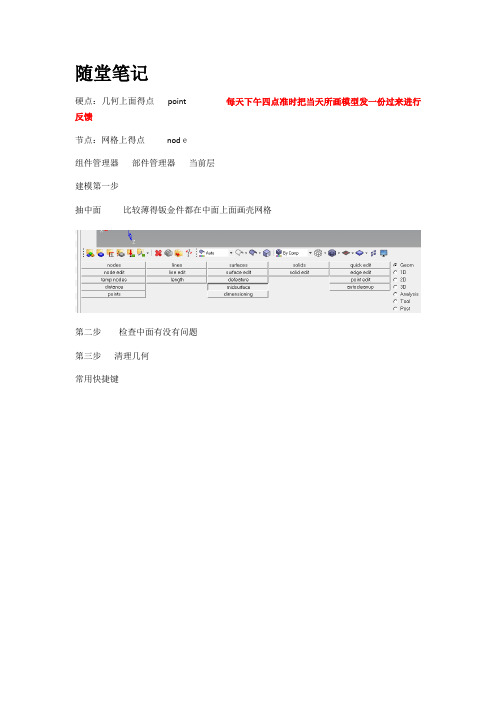
硬点:几何上面得点point每天下午四点准时把当天所画模型发一份过来进行反馈
节点:网格上得点node
组件管理器部件管理器当前层
建模第一步
抽中面比较薄得钣金件都在中面上面画壳网格
第二步检查中面有没有问题
第三步清理几何
常用快捷键
清理几何得要求
1、两条距离很近得平行线要压缩(拓扑)一条
容差:简单理解就是给定给电脑得一个搜索范围值
雅克比弦差
自由节点
检查命令shift+F3
单元法向需要一致;
检查命令shift+F10
不能有重复单元
检查命令F10
3D网格得划分(铰链练习)
一、基本原则:厚度大于等于4mm得部件必须采用实体网格划分,厚度超过2、5mm得部件建议采用实体网格划分,且实体网格至少为三层单元。
二、分类:四面体、六面体(精度高)
顺着网格走向布置节点与网格走向成了一定角度
ﻩﻩ三、包边得处理方法
1、将外板包边边界投影到内板上
Geom—-surface edit
2、删除外板包边及外板包边在内板上得投影区域
3、画内外板网格
4、新建包边部件层
5、生成包边网格(注:当内外板网格全部完成后在进行这步操作)
2D——ruled
包边要求,尽量不要有三角形,出现三角形可以将三角形移到内外板上去
连接Байду номын сангаас做法
焊点(点焊,烧焊(co2保护焊)),粘胶,螺栓
点焊
烧焊
注意:RBE2就是一种刚性连接,它假设所连接得主从节点之间没有相对位移,并且从节点得运动跟从主节点得运动,所以一个节点只能作为另一个节点得从节点,而不能同时为另多个节点得从节点,否则刚性关系遭到破坏.例如:
有限元前处理软件Hypermesh实体单元网格划分
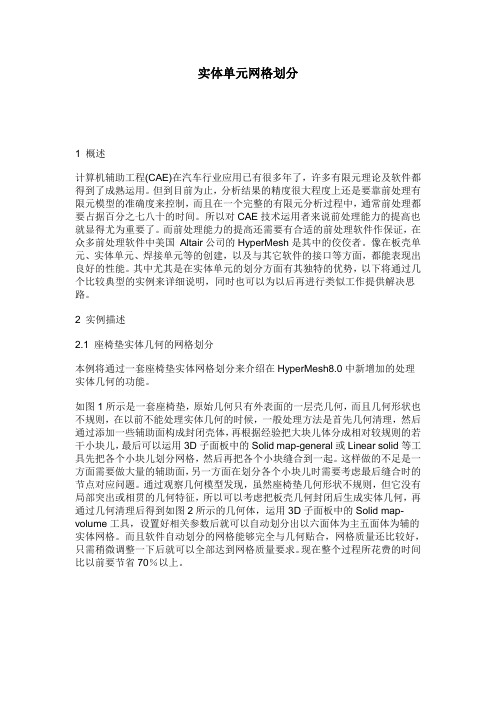
实体单元网格划分1 概述计算机辅助工程(CAE)在汽车行业应用已有很多年了,许多有限元理论及软件都得到了成熟运用。
但到目前为止,分析结果的精度很大程度上还是要靠前处理有限元模型的准确度来控制,而且在一个完整的有限元分析过程中,通常前处理都要占据百分之七八十的时间。
所以对CAE技术运用者来说前处理能力的提高也就显得尤为重要了。
而前处理能力的提高还需要有合适的前处理软件作保证,在众多前处理软件中美国Altair公司的HyperMesh是其中的佼佼者。
像在板壳单元、实体单元、焊接单元等的创建,以及与其它软件的接口等方面,都能表现出良好的性能。
其中尤其是在实体单元的划分方面有其独特的优势,以下将通过几个比较典型的实例来详细说明,同时也可以为以后再进行类似工作提供解决思路。
2 实例描述2.1 座椅垫实体几何的网格划分本例将通过一套座椅垫实体网格划分来介绍在HyperMesh8.0中新增加的处理实体几何的功能。
如图1所示是一套座椅垫,原始几何只有外表面的一层壳几何,而且几何形状也不规则,在以前不能处理实体几何的时候,一般处理方法是首先几何清理,然后通过添加一些辅助面构成封闭壳体,再根据经验把大块儿体分成相对较规则的若干小块儿,最后可以运用3D子面板中的Solid map-general或Linear solid等工具先把各个小块儿划分网格,然后再把各个小块缝合到一起。
这样做的不足是一方面需要做大量的辅助面,另一方面在划分各个小块儿时需要考虑最后缝合时的节点对应问题。
通过观察几何模型发现,虽然座椅垫几何形状不规则,但它没有局部突出或相贯的几何特征,所以可以考虑把板壳几何封闭后生成实体几何,再通过几何清理后得到如图2所示的几何体,运用3D子面板中的Solid map- volume工具,设置好相关参数后就可以自动划分出以六面体为主五面体为辅的实体网格。
而且软件自动划分的网格能够完全与几何贴合,网格质量还比较好,只需稍微调整一下后就可以全部达到网格质量要求。
Hypermesh前处理建模技巧
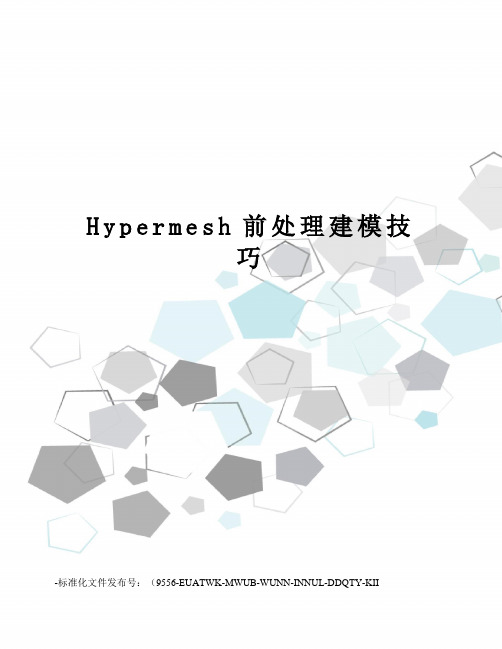
H y p e r m e s h前处理建模技巧-标准化文件发布号:(9556-EUATWK-MWUB-WUNN-INNUL-DDQTY-KII随堂笔记硬点:几何上面的点 point 每天下午四点准时把当天所画模型发一份过来进行反馈节点:网格上的点 node组件管理器部件管理器当前层建模第一步抽中面比较薄的钣金件都在中面上面画壳网格第二步检查中面有没有问题第三步清理几何常用快捷键清理几何的要求1、两条距离很近的平行线要压缩(拓扑)一条容差:简单理解是给定给电脑的一个搜索范围值通过两个硬点创建线通过一个硬点创建一条垂直于所选线的直线Washer创建命令Washer:只在螺栓孔上做,为了模拟垫片的受力情况只能删除自己增加的边界线,原有的边界线不能操作硬点合并处理两个很近的点只可在圆角很小的时候才用2D网格划分F12网格划分遵循分块划分原则设置快捷键的方法2D单元检查翘曲四边形网格比三角形精度高雅克比弦差自由节点检查命令 shift+F3单元法向需要一致;检查命令 shift+F10不能有重复单元检查命令 F103D网格的划分(铰链练习)一、基本原则:厚度大于等于4mm的部件必须采用实体网格划分,厚度超过的部件建议采用实体网格划分,且实体网格至少为三层单元。
二、分类:四面体、六面体(精度高)三、六面体划分具体操作:1、打开模型2、删除体特征:F2——solid选项不勾选删除solid后的模型,注意跟之前模型对比3、清理几何4、切分体:Geom——surface5、划分壳网格(5mmX5mm),并检查质量,可不检查(最小尺寸,长宽比,雅克比)6、生成3D网格(以solid map为例):3D——solid map7、检查3D网格质量(无自由节点,自由边)8、删除表面2D网格9、move滑移门建模(8mmx8mm)一、需看资料二、washer做法washer是为了模拟垫片的受力,因此只有螺栓孔才做washer,其他孔都不需要做washer1.用F4量出孔径大小2.参照规范标准作出washer3、四边形孔处理方法(两种情况比较,自己判断优劣)顺着网格走向布置节点与网格走向成了一定角度三、包边的处理方法1、将外板包边边界投影到内板上Geom——surface edit2、删除外板包边及外板包边在内板上的投影区域3、画内外板网格4、新建包边部件层5、生成包边网格(注:当内外板网格全部完成后在进行这步操作)2D——ruled包边要求,尽量不要有三角形,出现三角形可以将三角形移到内外板上去赋材料属性给部件赋予材料是指给部件加上一些计算所需用到的一些影响其性能的参数,如弹性模量E,泊松比NU,密度RHO等等,不同的计算会用到不同的参数。
HyperMesh基础网格划分技巧_simwe公开课

度,如下图4。
2D网格划分技巧:
a b c
图4
a图中单元的类型为“MIXED”,算法为“free”;b、c图中单元的类型为“QUADS”,b 图中的算法为“free”,c图中的算法为“pentagon”。
在日常的网格划分工作中,选择合适的单元类型及算法,可提高分网速度及质量。
D网格划分技巧:
抽中面:
对于有限元分析,很多薄壁部件用壳单元表示; 厚度用数值来表示, 而不是几何形状; 网格通常放在部件的中面上; Midsurface 在中间平面位置生成一个面 网格直接划分在该面上; 用Geom的Midsurface面板生成中面 : Auto Midsurface ;
几何拓扑关系:
自定义快捷操作:Preferences-Keyboard Settings。
软件界面:
菜单栏
模型树区域
工具栏
图形显示区
页面菜单
标题信息栏
面板菜单
软件界面_页面菜单
包含与创建和编辑几何模型有关的功能; 包含一维单元的创建和编辑功能; 包含二维单元的创建和编辑功能; 包含三维单元的创建和编辑功能; 包含分析问题以及边界条件定义的功能; 包含模型质量检查以及有关模型信息的功能; 包含后处理和绘制曲线图的功能。
优化拓扑关系:就是优化面与面之间的连接关系,修复错误的几何关系,还原几何数据到 部件的实际状态,并为后续的几何清理做铺垫。如下图示意。
重复曲面 删除
缺失曲面 创建
自由边(对) 合并
几何清理目的:
简化几何特征,改善几何模型的拓扑关系,以获得高质量的网格。 CAD模型需要精确的几何表述,通常包含某些细微特征,如小倒角、小孔等;而有 限元分析时,若要准确模拟这些特征,需要用到很小的单元,导致求解成本急剧升高, 通常将这些无关大局的特征简化处理。此外,在导入几何模型时,有些几何信息会出现 丢失、错位等现象,如不进行几何清理,将导致求解精度变差。因此改正导入模型时出 现的错误,消除不必要的结合特征对提高网格质量及求解精度是很重要的一个环节。
基于HyperMesh的有限元前处理技术

基本内容
有限元前处理技术是进行有限元分析(FEA)的关键步骤之一,旨在将实际 物理问题转化为计算机可处理的数学模型。在这个过程中,HyperMesh是一种广 泛使用的有限元前处理软件,它提供了丰富的功能和工具,用于建立、编辑和检 查有限元模型。本次演示将介绍基于HyperMesh的有限元前处理技术,包括相关 的关键词和内容。
2、土木工程结构分析中的有限元网格划分技术:土木工程中的结构分析需 要考虑各种不确定性因素,如材料属性、荷载工况等。有限元网格划分技术可以 将结构离散化为较小单元,通过数值模拟分析结构的响应和可靠性,从而为土木 工程的结构设计和安全评估提供支持。
3、电子设备中的有限元网格划分技术:电子设备中的有限元网格划分技术 可以用于电磁场分析和热传导分析等领域。例如,在电磁场分析中,有限元网格 划分技术可以离散化整个电磁场区域,从而得到更精确的电磁场分布和设备性能 预测。在热传导分析中,有限元网格划分技术可以将设备离散化为较小单元,从 而得到更精确的温度场分布和热性能评估。
本研究采用人体有限元模型对汽车前碰撞中驾驶员下肢损伤进行模拟。首先, 通过CT和MRI等医学影像技术,获取驾驶员的下肢结构和骨骼形态数据。然后, 利用这些数据建立有限元模型,并采用材料力学和生物力学理论,对驾驶员下肢 在不同碰撞速度下的生物力学特性进行模拟和分析。
实验结果表明,汽车前碰撞中驾驶员下肢损伤与碰撞速度、碰撞角度和驾驶 员姿势等因素有关。在碰撞速度较高时,下肢骨骼和关节容易受到损伤。此外, 碰撞角度和驾驶员姿势也会对下肢损伤产生影响。例如,当驾驶员处于坐姿时, 膝关节和踝关节容易受到损伤;而当驾驶员处于半躺姿时,髋关节和膝关节容易 受到损伤。
汽车前碰撞中驾驶员下肢损伤生 物力学研究
最新Hypermesh前处理建模技巧
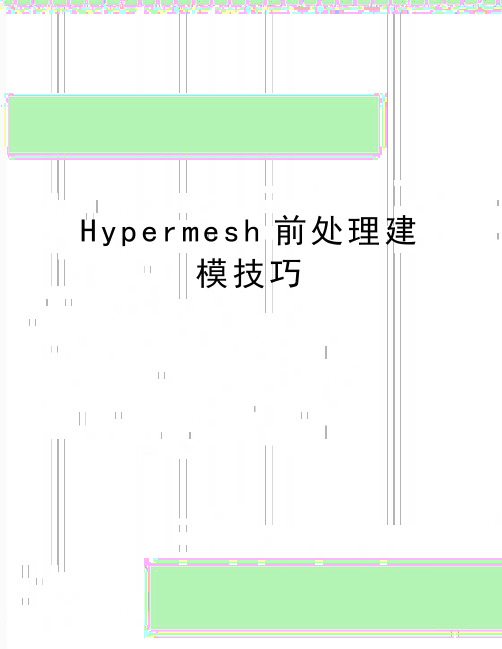
H y p e r m e s h前处理建模技巧随堂笔记硬点:几何上面的点 point 每天下午四点准时把当天所画模型发一份过来进行反馈节点:网格上的点 node组件管理器部件管理器当前层建模第一步抽中面比较薄的钣金件都在中面上面画壳网格第二步检查中面有没有问题第三步清理几何常用快捷键清理几何的要求1、两条距离很近的平行线要压缩(拓扑)一条容差:简单理解是给定给电脑的一个搜索范围值通过两个硬点创建线通过一个硬点创建一条垂直于所选线的直线Washer创建命令Washer:只在螺栓孔上做,为了模拟垫片的受力情况只能删除自己增加的边界线,原有的边界线不能操作硬点合并处理两个很近的点只可在圆角很小的时候才用2D网格划分F12网格划分遵循分块划分原则设置快捷键的方法2D单元检查翘曲四边形网格比三角形精度高雅克比弦差自由节点检查命令 shift+F3单元法向需要一致;检查命令 shift+F10不能有重复单元检查命令 F103D网格的划分(铰链练习)一、基本原则:厚度大于等于4mm的部件必须采用实体网格划分,厚度超过2.5mm的部件建议采用实体网格划分,且实体网格至少为三层单元。
二、分类:四面体、六面体(精度高)三、六面体划分具体操作:1、打开模型2、删除体特征:F2——solid删除solid 3、清理几何选项不勾选4、切分体:Geom——surface5、划分壳网格(5mmX5mm),并检查质量,可不检查(最小尺寸,长宽比,雅克比)6、生成3D网格(以solid map为例):3D——solid map7、检查3D网格质量(无自由节点,自由边)8、删除表面2D网格9、move滑移门建模(8mmx8mm)一、需看资料二、washer做法washer是为了模拟垫片的受力,因此只有螺栓孔才做washer,其他孔都不需要做washer 1.用F4量出孔径大小2.参照规范标准作出washer3、四边形孔处理方法(两种情况比较,自己判断优劣)顺着网格走向布置节点与网格走向成了一定角度三、包边的处理方法1、将外板包边边界投影到内板上Geom——surface edit2、删除外板包边及外板包边在内板上的投影区域3、画内外板网格4、新建包边部件层5、生成包边网格(注:当内外板网格全部完成后在进行这步操作)2D——ruled包边要求,尽量不要有三角形,出现三角形可以将三角形移到内外板上去赋材料属性给部件赋予材料是指给部件加上一些计算所需用到的一些影响其性能的参数,如弹性模量E,泊松比NU,密度RHO等等,不同的计算会用到不同的参数。
hypermesh由孤立网格生成实体的方法与步骤
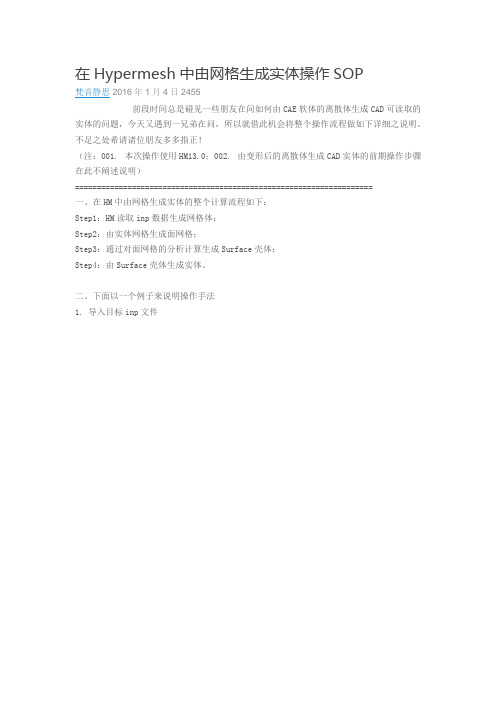
在Hypermesh中由网格生成实体操作SOP梵音静思 2016年1月4日2455前段时间总是碰见一些朋友在问如何由CAE软体的离散体生成CAD可读取的实体的问题,今天又遇到一兄弟在问,所以就借此机会将整个操作流程做如下详细之说明。
不足之处希请诸位朋友多多指正!(注:001. 本次操作使用HM13.0;002. 由变形后的离散体生成CAD实体的前期操作步骤在此不阐述说明)====================================================================一、在HM中由网格生成实体的整个计算流程如下:Step1:HM读取inp数据生成网格体;Step2:由实体网格生成面网格;Step3:通过对面网格的分析计算生成Surface壳体;Step4:由Surface壳体生成实体。
二、下面以一个例子来说明操作手法1. 导入目标inp文件2. 为了防止操作错误造成数据丢失,建议新建一个component ,将目标离散体单独copy 进去(数据备份步骤,该步骤可有可无,依个人习惯和爱好搞起)==>如下图示,本人新建一个名为“001”的component,然后使用“shift+f11”的快捷命令将目标离散体copy进“001”3. 激活“001“component,然后使用命令“tool/face”命令,进入壳网格生成命令执行窗口。
选择目标element单元,在tolerance中填写最小允许公差(一般默认0.01就够了,网格太细的话可以再小些,这个公差选择看情况而定)。
然后点击“fide face”命令,这是HM就会开始通过捕捉网格轮廓计算生成壳单元,当计算完成后就会自动生成一个新的名为”faces“的component(如下图示)如下图示,我单独显示新生成component “faces”,隐藏部分网格后就会发现此时已经生成网格壳单元。
(此命令可用来检查我们的网格壳单元是否生成成功)4. 激活“faces”这个component,然后执行命令“Geom/Surfaces/From FE”,选择刚刚生成的网格壳单元,点击creat。
- 1、下载文档前请自行甄别文档内容的完整性,平台不提供额外的编辑、内容补充、找答案等附加服务。
- 2、"仅部分预览"的文档,不可在线预览部分如存在完整性等问题,可反馈申请退款(可完整预览的文档不适用该条件!)。
- 3、如文档侵犯您的权益,请联系客服反馈,我们会尽快为您处理(人工客服工作时间:9:00-18:30)。
1
操作步驟- Step4: 模型清理
• 進行模型清理, 清除較小的C角及圓角.避免mesh時存在較小 element .
3D 完成 Import HyperMesh 合併多個實體部件 模型清理 修補破面及重疊面 2D網格劃分 檢查單元品質 刪除element 較小單元 檢查free edge並修補網格 3D網格劃分 檢查單元品質
1
操作步驟- Step8: 刪除element 較小單元
• F2刪除這些單元
3D 完成 Import HyperMesh 合併多個實體部件 模型清理 修補破面及重疊面 2D網格劃分 檢查單元品質 刪除element 較小單元 檢查free edge並修補網格 3D網格劃分 檢查單元品質 Export .nas檔案
檢查單元品質 刪除element 較小單元 檢查free edge並修補網格 3D網格劃分 檢查單元品質 Export .nas檔案
1
2
操作步驟- Step4: 模型清理
• 尋找需要清理之特徵.
3D 完成 Import HyperMesh 合併多個實體部件 模型清理 修補破面及重疊面 2D網格劃分 檢查單元品質 刪除element 較小單元 檢查free edge並修補網格 3D網格劃分 檢查單元品質 Export .nas檔案
1
操作步驟- Step9: 檢查自由邊並修補網格
• Shift+F3檢查自由邊數量及位置
3D 完成 Import HyperMesh 合併多個實體部件 模型清理 修補破面及重疊面 2D網格劃分 檢查單元品質 刪除element 較小單元 檢查free edge並修補網格 3D網格劃分
紅色顯示為Free edge
或使用打開文件輸入 1 2 3 4
操作步驟- Step3: 合併多個實體部件
• 若輸入塑膠模型存在多個part 組成首先應先其變成一個實體特 徵.具體步驟如下:
3D 完成 Import HyperMesh 合併多個實體部件 模型清理 修補破面及重疊面 2D網格劃分 檢查單元品質
塑膠存在多個part
3 選擇element size 1 選擇網格類型 2 4
操作步驟- Step6: 2D 網格劃分
• 完成2D mesh.
3D 完成 Import HyperMesh 合併多個實體部件 模型清理 修補破面及重疊面 2D網格劃分 檢查單元品質 刪除element 較小單元 檢查free edge並修補網格 3D網格劃分 檢查單元品質 Export .nas檔案
點選node 修補網格
Export .nas檔案
操作步驟- Step10: 3D網格劃分
• 3Dtetramesh
3D 完成 Import HyperMesh 合併多個實體部件 模型清理
建議新建一個 component 做3D mesh
修補破面及重疊面 2D網格劃分 檢查單元品質 刪除element 較小單元 檢查free edge並修補網格 3D網格劃分 檢查單元品質 Export .nas檔案
1
刪除element 較小單元 檢查free edge並修補網格 3D網格劃分 檢查單元品質 Export .nas檔案
2
3
操作步驟- Step3: 合併多個實體部件
• 將所有surface copy 到新建component 1 中.
3D 完成 Import HyperMesh 合併多個實體部件 模型清理 修補破面及重疊面
刪除element 較小單元 檢查free edge並修補網格 3D網格劃分 檢查單元品質 Export .nas檔案
操作步驟- Step3: 合併多個實體部件
• 首先創建一個new component.
3D 完成 Import HyperMesh 合併多個實體部件 模型清理 修補破面及重疊面 2D網格劃分 檢查單元品質
3D 完成 Import HyperMesh 合併多個實體部件 模型清理 修補破面及重疊面 2D網格劃分 檢查單元品質 刪除element 較小單元 檢查free edge並修補網格 3D網格劃分 檢查單元品質 Export .nas檔案
可以輸出如下格式檔案
操作步驟- Step2: Import HyperMesh
操作步驟- Step12: Export .nas 檔案
• Export .nas 檔案
3D 完成 Import HyperMesh 合併多個實體部件 模型清理 修補破面及重疊面 2D網格劃分 檢查單元品質 刪除element 較小單元 檢查free edge並修補網格 3D網格劃分 檢查單元品質 Export .nas檔案
1
操作步驟- Step5: 修補破面及重疊面
• 選擇Geomquick edit toggle edge, 選擇需要修補邊界.
點擊紅色線使其變成綠色
3D 完成 Import HyperMesh 合併多個實體部件 模型清理 修補破面及重疊面 2D網格劃分 檢查單元品質 刪除element 較小單元 檢查free edge並修補網格 3D網格劃分 檢查單元品質
• 合併完成.
3D 完成 Import HyperMesh 合併多個實體部件 模型清理 修補破面及重疊面 2D網格劃分 檢查單元品質 刪除element 較小單元 檢查free edge並修補網格
3 Shift+ 鼠標框選合併實體
3D網格劃分 檢查單元品質 Export .nas檔案
2 1
4
完成合併
操作步驟- Step4: 模型清理
• • 先選擇Geomautocleanup 進行自動清理. 再清除較小的C角及圓角.
3D 完成 Import HyperMesh 合併多個實體部件 模型清理 修補破面及重疊面 2D網格劃分
若使用自動清理可以通過edit parameters 定義參數特徵如刪除的最小R等.
ME
FEA
FEA OK
3D 完成
I-deas網格劃分
無法mesh,塑膠品質差, 需 ME修改模型
模流分析
NG
修改功能強大,無須ME修改 模型,節省分析時間 現有前處理方式 改善後前處理方式
Hypermesh 劃分
Hypermesh 前處理流程
• I-DEAS 進行前處理遇到主要問題包括: 無法合併多個實體部件 無法進行C角及圓角修復 無法修正破面,重疊面等 無法進行局部網格劃分及修改 使用Hypermesh 可以克服以上困擾,具體操作流程如下:
• 合併多個part 實體.
3D 完成 Import HyperMesh 合併多個實體部件 模型清理 修補破面及重疊面 2D網格劃分 檢查單元品質 刪除element 較小單元 檢查free edge並修補網格 3D網格劃分 檢查單元品質 Export .nas檔案
2
1
操作步驟- Step3: 合併多個實體部件
• • 打開HyperMesh 介面. 輸入對應3D檔案.
3D 完成 Import HyperMesh 合併多個實體部件 模型清理 修補破面及重疊面 2D網格劃分 檢查單元品質 刪除element 較小單元
根據對應檔案類型輸 入HyperMesh
檢查free edge並修補網格 3D網格劃分 檢查單元品質 Export .nas檔案
檢查單元品質 Export .nas檔案
1
操作步驟- Step9: 檢查自由邊並修補網格
• 通過 2Dreplace修補網格
3D 完成 Import HyperMesh 合併多個實體部件 模型清理 修補破面及重疊面 2D網格劃分 檢查單元品質 刪除element 較小單元 檢查free edge並修補網格 3D網格劃分 檢查單元品質
3D 完成 Import HyperMesh 合併多個實體部件
•
C角及圓角修復
模型清理
2D網格劃分
檢查單元品質
刪除element 較小單元
檢查free edge並修補網格
3D網格劃分
檢查單元品質
Export .nas檔案
操作步驟- Step1: 3D完成
• • 完成模型3D繪製後, 輸出HyperMesh可讀檔案. 一般可以輸出 .STPֽ.IGS ֽ.PROE等.
1
操作步驟- Step12: Export .nas 檔案
• 選擇.nas 類型
3D 完成 Import HyperMesh 合併多個實體部件 模型清理
1
修補破面及重疊面 2D網格劃分 檢查單元品質 刪除element 較小單元 檢查free edge並修補網格 3D網格劃分
2
檢查單元品質 Export .nas檔案
操作步驟- Step7: 檢查單元品質
• F10 檢查單元品質, 檢查每個 Item.
3D 完成 Import HyperMesh 合併多個實體部件 模型清理 修補破面及重疊面 2D網格劃分 檢查單元品質 刪除element 較小單元 檢查free edge並修補網格 3D網格劃分 檢查單元品質 Export .nas檔案
HyperMesh 網格前處理 SOP
Contents • Introduction • Hypermesh 前處理流程 • 操作步驟
Introduction
• 現有塑膠模流分析前處理方式如下: • 改善後前處理方式優勢:
縮短分析前處理時間 無須等待M改模型能力
2
1
2D網格劃分 檢查單元品質 刪除element 較小單元 檢查free edge並修補網格 3D網格劃分 檢查單元品質 Export .nas檔案
3 5 4
操作步驟- Step3: 合併多個實體部件
• • 隱藏其他part 只保留component 1. 依現有component 創建solid.
